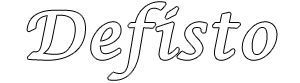Включая свой ноутбук, вы можете слышать шум воздуха проходящего через систему охлаждения (вентилятор на блоке питания, вентилятор на процессоре и прочие вентиляторы компонентов системного блока), запуск двигателя жесткого диска и его стрекот от перемещения считывающих головок, шум раскрутки двигателя ДВД (если вставлен диск), а также одиночный звуковой сигнал информирующий о том, что все в порядке и ноутбук готов к запуску операционной системы.
На этапе включения, разработчиками предусмотрена звуковая сигнализация о результате прохождения теста основных узлов ноутбука. Чтоб услышать эти сигналы, необходимо иметь маленький динамик (спикер), подключенный в специальный разъем материнской платы. Иногда эти сигналы могут выводиться в колонки или наушники, подключенные к ноутбука. Если при включении исправного ноутбука вы не слышите звуковых сигналов, то это говорит о том, что у вас не подключен спикер и не поддерживается вывод сигналов через звуковую карту, следовательно, ваш ноутбук не сможет сообщить вам о возникшей неисправности таким образом.
Результат теста при включении ноутбука выводиться на спикере (динамике) в виде комбинации коротких и длинных звуковых сигналов. Каждая из комбинаций указывает на узел, который не прошел проверку и значительно упрощает поиск неисправности. При успешном прохождении всех тестов выводиться один короткий звуковой сигнал (в зависимости от производителя материнской платы может быть и 2 коротких сигнала с выводом сообщения на экран о вероятных неисправностях, которые не критичны для работы базовой системы, но мешают запуску операционной системы ноутбука или её корректной работе, предлагается устранить неисправность или продолжить работу, если это возможно), после чего начинается запуск операционной системы.
Ноутбук пищит и не включается - в чем причина?
Для начала следует уточнить, что формулировка не совсем верна, так как пока ноутбук выключен никаких тестов и тем более выводов звуковой сигнализации происходить не может. Правильней сказать, что ноутбук включается, пищит, но не запускается.
Виновниками симптома "ноутбук пищит и не запускается" являются всего 4 характерные причины это:
1. Неверные настройки БИОС
- В следствии сбоя - случается при неправильном выключении, дефектная микросхема или элементы её обвязки, "дохлая" батарейка.
- При неудачной попытке разгона настройками завышены возможности "железа".
- Не исключаем так же результат действий кривых рук и пытливого ума, узнавшего как зайти в меню настроек биос.
2. Неверная установка и подключение модулей ноутбука
- После различного рода манипуляций в ноутбуке (чистка, установка новых или замена старых модулей).
- В следствии деформаций корпуса, а следовательно и сдвига элементов закрепленных в нём, может привести к потере контакта в разъёмах модулей и соединительных проводов, шлейфов.
3. Отсутствие профилактики и не стандартные условия эксплуатации
- Попадание влаги и окисление контактов.
- Накопление пыли в разъёмах.
- Сильный нагрев компонентов, мест соединений, разъёмов, слотов и т.д.
4. Выход из строя модулей ноутбука - следует заметить, что определенная звуковая сигнализация указывает не на неисправный узел, а на тот, что не прошёл тест, поэтому такой узел может быть исправным, а не пройденный тест следствием неисправности другого взаимодействующего узла ноутбука.
Частые случаи и что делать
При самостоятельной установке новых или переустановке старых модулей, а также после чистки, могут возникнуть ситуации, когда ваш ноутбук начинает отчаянно сигналить, отказываясь запускать операционку или даже просто показывать вам что-либо на экране. Происходит подобный казус в следствии неправильной установки модулей или плохого контакта в разъёмах из-за деформации корпуса и материнской платы, попадания пыли или инородных предметов между контактами.
Сигнализация о неисправности или отсутствии центрального процессора (ЦП)
После чистки ноутбука
Если производился демонтаж ЦП
1. проверить ножки микросхемы ЦП или гнезда на погнутость - выпрямить ножки (есть вероятность их погнуть еще больше или совсем отломать!)
2. проверить соответствие ключей на самом ЦП и на разъеме материнской плате - установить процессор в соответствии ключам (при неправильной установке есть вероятность выхода из строя микросхемы ЦП и или системной платы!)
3. проверить зажим процессора (если он предусмотрен данным разъёмом) - привести зажим в закрытое положение для надёжного закрепления процессора в гнезде
Если был установлен другой процессор
4. проверить по спецификации материнской платы о поддержке данного процессора - если сокет системной платы и процессора совпадает, возможно ноутбук будет работать после обновления BIOS
Если вы не производили никаких действий внутри корпуса ноутбука или когда варианты с 1 по 4 проверены и исключены из возможных неисправностей, а также когда вы просто цените своё время!
5. обратитесь к специалисту за квалифицированной помощью.
Сигнализация о неисправности или отсутствии оперативной памяти (ОЗУ)
После чистки ноутбука
1. Проверить положение планок по отношению к гнезду и положение защелок - устранить перекос посадки и привести защелки в закрытое положение (перекос может вывести из строя как модули памяти, так и материнскую плату!)
Если был демонтаж планок памяти
2. При наличии 1 планки ОЗУ - проверить работу в другом слоте памяти
3. При наличии 2 и более модулей ОЗУ - попытаться запустить ноутбук с одной планкой, а после удачного запуска устанавливать следующие модули согласно схеме монтажа планок памяти, на данной материнской плате чтоб обеспечить двухканальный режим работы
Если была замена или добавление модулей памяти
4. Убедиться в поддержке материнской платой "новых" модулей ОЗУ - информацию можно посмотреть в инструкции к материнке и на официальном сайте производителя (возможно поможет обновление BIOS, установка планок в другие слоты)
Если вы не производили никаких действий с модулями ОЗУ или когда варианты с 1 по 4 проверены и исключены из возможных неисправностей, а также когда вы просто цените своё время!
6. обратитесь к специалисту за квалифицированной помощью.
Сигнализация о неисправности или отсутствии видеосистемы (видеокарты)
После чистки ноутбука
1. Если видеосистема встроена в процессор или материнскую плату - обратиться к компьютерщику за помощью
2. Если видеосистема работает на установленной в слот видеокарте - проверить надежность крепления видеокарты в гнезде (без перекосов), её крепление, демонтировать и заново установить видеокарту в слот
После замены или установки новой видеокарты
3. Проверить соответствие характеристик вашего ноутбука с требованиями видеоадаптера
Если вы не производили никаких действий с видеокартой или когда варианты с 1 по 3 проверены и исключены из возможных неисправностей, а также когда вы просто цените своё время!
4. обратитесь к специалисту за квалифицированной помощью.
Комбинации сигналов прохождения теста при включении компьютера
В Интернет можно найти таблицы комбинаций звуковой сигнализации, используемых различными производителями BIOS (БИОС - операционная система низкого уровня, записана на микросхеме системной платы, запускается сразу при включении компьютера) для материнских плат персональных компьютеров.
Узнать какая биос используется в вашем ноутбуке, можно из инструкции.
Award BIOS
1 короткий - компьютер исправен и готов к запуску ОС
2 коротких - обнаружены незначительные ошибки (на экране монитора появляется предложение войти в программу CMOS Setup Utility для настройки или проверить надежность крепления шлейфов и разъемов системной платы и жесткого диска
3 длинных - ошибка контроллера клавиатуры
1 короткий + 1 длинный - ошибка оперативной памяти
1 длинный + 2 коротких - неисправность или отсутствие видеосистемы (видеокарты)
1 длинный + 3 коротких - ошибка видеопамяти
1 длинный + 9 коротких - ошибка при чтении из ПЗУ (постоянное запоминающее устройство)
Повторяющийся короткий - проблемы с блоком питания, проблемы с ОЗУ
Повторяющийся длинный - неисправность или отсутствие оперативной памяти (ОЗУ)
Непрерывный сигнал - проблемы с блоком питания
AMI BIOS
1 короткий - компьютер исправен и готов к запуску
1 длинный + 1 короткий - проблемы с блоком питания
1 длинный + 4 коротких - неисправность или отсутствие видеосистемы (видеокарты)
2 коротких - ошибка чётности или вы забыли выключить сканер или принтер
3 коротких - ошибка в первых 64 КБ RAM
4 коротких - неисправность системного таймера
5 коротких - проблемы с процессором
6 коротких - ошибка инициализации контроллера клавиатуры
7 коротких - проблемы с материнской платой
8 коротких - ошибка памяти видеокарты
9 коротких - контрольная сумма BIOS неверна
10 коротких - ошибка записи в CMOS
11 коротких - ошибка контроллера, расположенного на системной плате
1 длинный + 2 коротких - ошибка видеокарты (Mono-CGA)
1 длинный + 3 коротких - ошибка видеокарты (EGA-VGA)
1 длинный + 8 коротких - проблемы с видеокартой или не подключён монитор
Непрерывный звуковой сигнал - неисправность блока питания либо перегрев компьютера
IBM BIOS
1 короткий - компьютер исправен и готов к запуску
1 сигнал и пустой экран - неисправна видеосистема
2 коротких - неисправна видеосистема (не подключен монитор)
3 длинных - неисправна материнская плата (ошибка контроллера клавиатуры)
1 длинный + 1 короткий - неисправна материнская плата
1 длинный + 2 коротких - неисправна видеосистема (Mono/CGA)
1 длинный + 3 коротких - неисправна видеосистема (EGA/VGA)
Повторяющийся короткий - неисправности связаны с блоком питания или материнской платой
Непрерывный сигнал - проблемы с блоком питания или материнской платой
AST BIOS
1 короткий - ошибка при проверке регистров процессора, неисправность процессора
2 коротких - ошибка буфера клавиатурного контроллера, неисправность клавиатурного контроллера
3 коротких - ошибка сброса клавиатурного контроллера, неисправность клавиатурного контроллера или системной платы
4 коротких - ошибка связи с клавиатурой
5 коротких - ошибка клавиатурного ввода
6 коротких - ошибка системной платы
9 коротких - несовпадение контрольной суммы ПЗУ, неисправна микросхема ПЗУ BIOS
10 коротких - ошибка системного таймера, неисправна микросхема таймера
11 коротких - ошибка чипсета
12 коротких - ошибка регистра управления питанием в энергонезависимой памяти
1 длинный - ошибка контроллера DMA канала 0
1 длинный + 1 короткий - ошибка контроллера DMA канала 1
1 длинный + 2 коротких - ошибка гашения обратного хода кадровой развёртки, возможно, неисправен видеоадаптер
1 длинный + 3 коротких - ошибка в видеопамяти, неисправна память видеоадаптера
1 длинный + 4 коротких - ошибка видеоадаптера, неисправен видеоадаптер
1 длинный + 5 коротких - ошибка памяти 64K
1 длинный + 6 коротких - BIOS не смог загрузить векторы прерываний в память
1 длинный + 7 коротких - не удалось инициализировать видео оборудование, отсутствие видеокарты
1 длинный + 8 коротких - ошибка видеопамяти
При самостоятельном ремонте без необходимой квалификации вероятность накосячить возрастает в разы!
Звоните - консультация бесплатна!
Ниже вы можете ознакомиться с услугами, которые могут вам понадобиться
В данной категории нет товаров.